回答:答案是肯定的,在PCS7 V7.0及以后的版本所提供的智能报警隐藏功能SAH同样适用于报警记录ALG中自定义的消息,具体组态步骤如下:
1. WinCC报警记录中Group Messages下的User Defined中添加新的组消息,如下图所示;
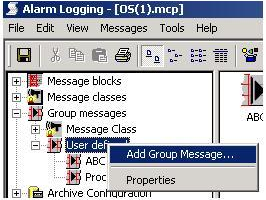
Pic1:添加新的组消息
2. 设置组消息对话框的相关属性,其中:
a) “Name” ――为该组消息的名称,任意无特殊字符的字符串;
b) “Hide Tag” ――隐藏变量,该变量为32位无符号型变量,为该组消息下的所有消息的隐藏控制变量(可以是内部变量,也可以是外部通讯变量);
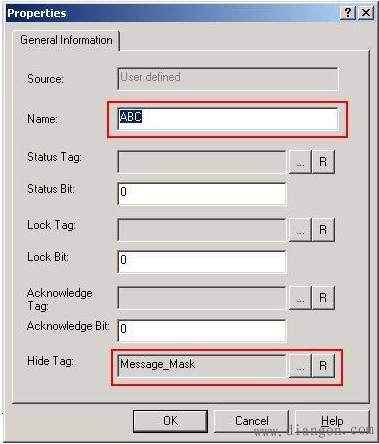
Pic2:组消息设置对话框
注意:上述第1和第2步的操作也可以通过系统编译自动生成。可参考PCS7_V70_in-practice_AlarmHiding_en.pdf 手册中的相关内容,在CFC中插入STATEREP功能块,并设置该功能块的Block Group属性并编译项目即可。该功能块的QSTATE即为该Block Group组的Hide Tag变量。
可以通过如下目录找到该文档:
Program FilesSIEMENSStep7S7MANUALPCS7GS
3. 报警记录中组态好相应的自定义消息(报警变量、消息文本等)后,拖拽横向滚动条到Group属性列,如下图所示;
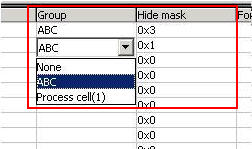
Pic3:Group属性列
4. 通过下拉列表选择需要将该消息分配到的消息组,双击Hide mask对应的单元格,设置隐藏码,如下图所示;
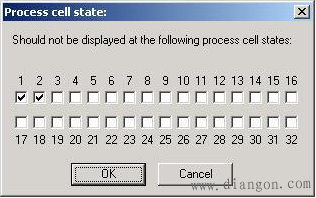
Pic4:隐藏码对话框
5. 该对话框中将显示32位选择框,用于设置该消息和上述第2步中的Hide tag之间的对应关系,如上图,如果选择1和2两位,那么代表该消息将会在Hide Tag的第1位或者第2位为true时隐藏,根据情况设置相应的位即可。如上操作也可以通过该消息的属性对话框中设置。
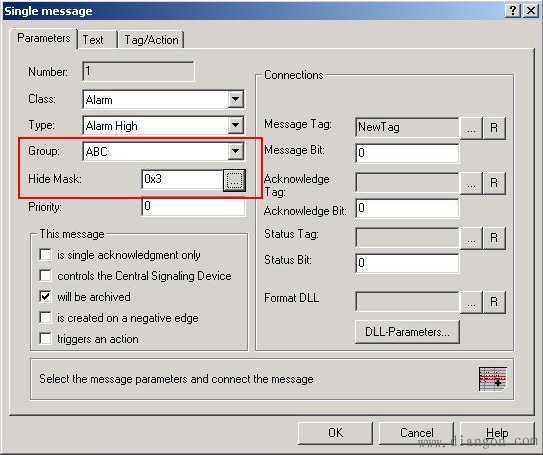
Pic5:消息属性对话框 - Parameters选项卡
6. 运行OS后,触发该报警。当该报警对应的组的Hide tag变量的相应设置的Mask位为true时将隐藏该消息。
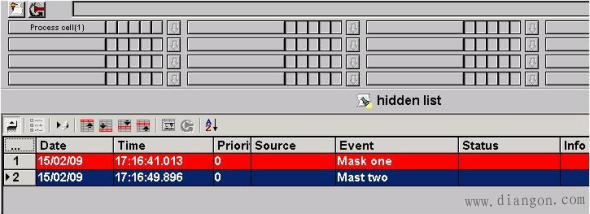
Pic6:消息隐藏
注意:该Hide tag可以通过WinCC画面下的I/O field对象手动控制,也可以通过CFC所提供的STATEREP功能块来控制,同样也可以手动在AS中编程控制。上述方法同样适用于非PCS7项目下,普通的WinCC V6.2以上版本的项目实现报警隐藏功能。
